- Вбудований у Windows 10 принтер PDF допомагає конвертувати в PDF будь-яку сторінку з різних програм.
- Windows 10 пропонує широку підтримку власних PDF-файлів, Edge є типовим засобом перегляду PDF-файлів за замовчуванням.
- Завдяки безлічі параметрів друку інструмент Adobe є кращою альтернативою вбудованій функції друку в Windows 10.
- Параметр Друк у PDF можна ввімкнути, якщо він не відображається за замовчуванням.

Це програмне забезпечення буде підтримувати ваші драйвери та працювати, тим самим захищаючи вас від поширених помилок комп’ютера та відмови обладнання. Перевірте всі свої драйвери зараз у 3 простих кроки:
- Завантажте DriverFix (перевірений файл завантаження).
- Клацніть Почніть сканування знайти всі проблемні драйвери.
- Клацніть Оновлення драйверів отримати нові версії та уникнути несправності системи.
- DriverFix завантажив 0 читачів цього місяця.
Windows 10 приніс багато поліпшень, і одним із удосконалень була можливість друк документи в PDF.
Це вітальне доповнення, яке може бути корисним для багатьох користувачів, і сьогодні ми покажемо вам, як друкувати у форматі PDF у Windows 10.
Функція друку в PDF була доступна для попередніх версій Windows завдяки використанню сторонніх виробників програми, і оскільки це така популярна функція, Microsoft вирішила додати рідну підтримку для друку PDF.
Це означає, що вам не потрібно встановлювати сторонні програми або драйвери, щоб друкувати у форматі PDF Windows 10.
Хоча багато програм мають можливість експортувати поточний файл у форматі PDF, цей параметр все одно робить метадані та іншу інформацію видимими для кожного, хто відкриє Файл PDF.
Завдяки функції друку у форматі PDF у Windows 10 користувачі отримують однакову копію файлу у форматі PDF, точно так само, як якщо б він був надрукований, тому жодні метадані та інші конфіденційні дані не можуть бути виявлені.
Як ми вже згадували раніше, додавши вбудовану підтримку друку в PDF, вам не доведеться використовувати сторонні програми, і ви можете друкувати в PDF із будь-якої програми в Windows 10, яка підтримує друк.
Швидка порада:
Завантажте Adobe Acrobat Reader, щоб отримати доступ до додаткових опцій друку PDF. Acrobat Reader - це програмне забезпечення для перегляду PDF-файлів номер один у світі.
Що стосується друку PDF-документів, інструмент пропонує безліч корисних опцій, включаючи розмір та обробку сторінок, орієнтацію, налаштування коментарів та форм тощо.

Adobe Acrobat Reader
Для додаткових опцій друку PDF використовуйте одне з найкращих програм для перегляду PDF-файлів з великою кількістю корисних функцій.
Як надрукувати у форматі PDF у Windows 10?
1. Друк у форматі PDF
- Натисніть Ctrl + P друкувати з будь-якої програми. Деякі програми можуть використовувати інший ярлик, але якщо ярлик не працює, ви завжди можете скористатися опцією Друк у меню.
- Тепер ви повинні побачити Microsoft Print у PDF доступні у списку принтерів. Виберіть це.
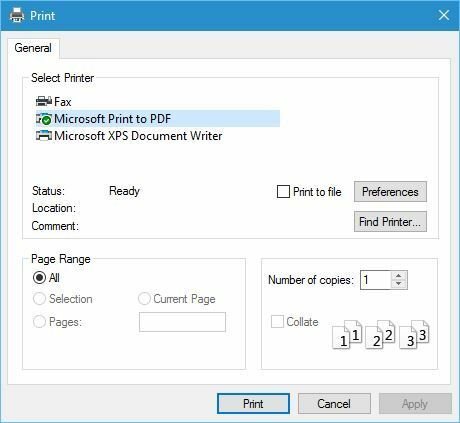
- Клацніть на Друк і виберіть, де ви хочете зберегти файл PDF.
Друк у форматі PDF у Windows 10 досить природний та простий, і для друку у форматі PDF виконайте описані вище дії.
Як бачите, процедура друку у форматі PDF є досить простою та природною, і якщо ви надрукували документ раніше, ви повинні почуватись обізнаними з процесом.
2. Увімкніть опцію Друк у PDF
- Натисніть Клавіша Windows + S і введіть Особливості Windows.
- Виберіть Увімкніть або вимкніть функції Windows.
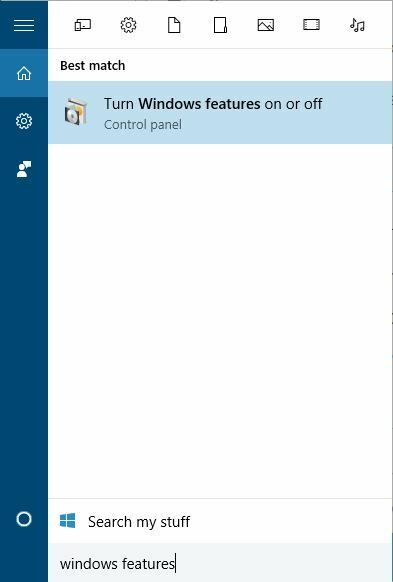
- Одного разу Особливості Windows вікно відкриється, знайдіть Microsoft Print у PDF і переконайтеся, що це ввімкнено. Якщо ні, увімкніть його та натисніть гаразд.

Якщо з якихось причин параметр Друк у PDF відсутній у списку принтерів, ви можете ввімкнути його, виконавши наведені вище дії.
3. Переінсталюйте принтер PDF
- Натисніть Клавіша Windows + S і введіть розширене налаштування принтера.
- Вибирайте Розширене налаштування принтера з меню.
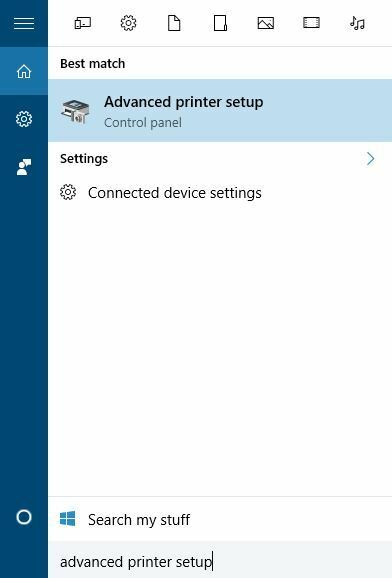
- Клацніть Принтер, який я хочу немає в списку.
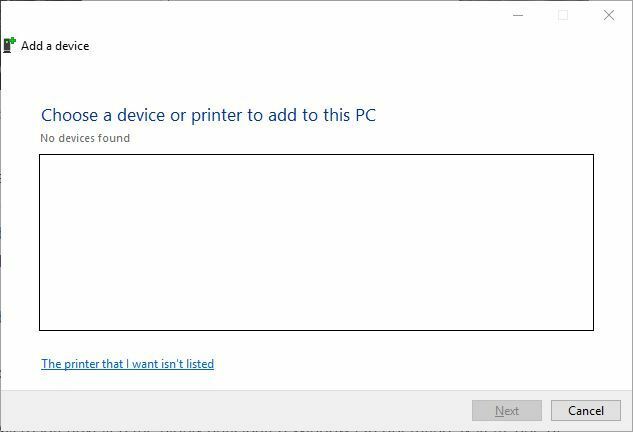
- Виберіть Додайте локальний принтер або мережевий принтер із ручними налаштуваннями і натисніть Далі.
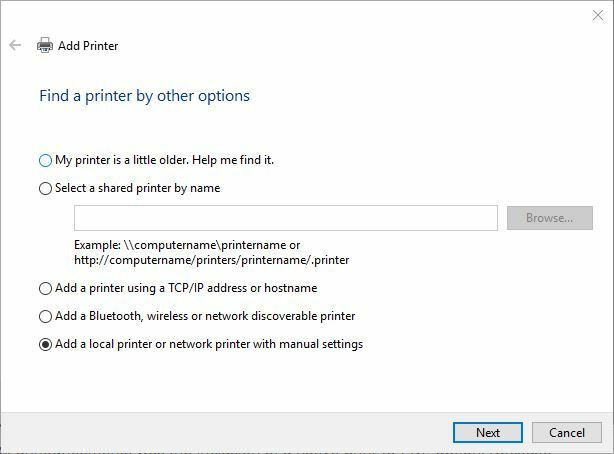
- Виберіть Використовуйте наявний порт і з меню виберіть ФАЙЛ: (Друк у файл). Клацніть Далі.
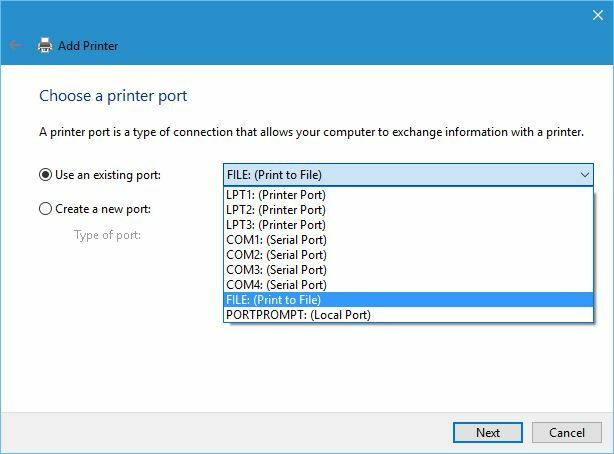
- Виберіть Microsoft від Виробник список і Microsoft Print у PDF від Принтери список. Натисніть Далі.
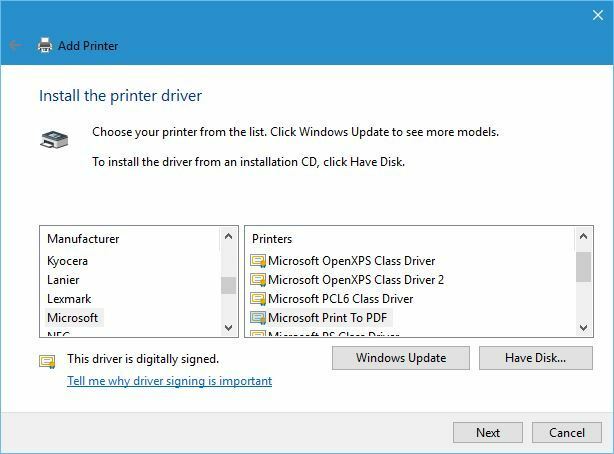
- Виберіть Використовуйте встановлений драйвер (рекомендовано) і натисніть Далі.
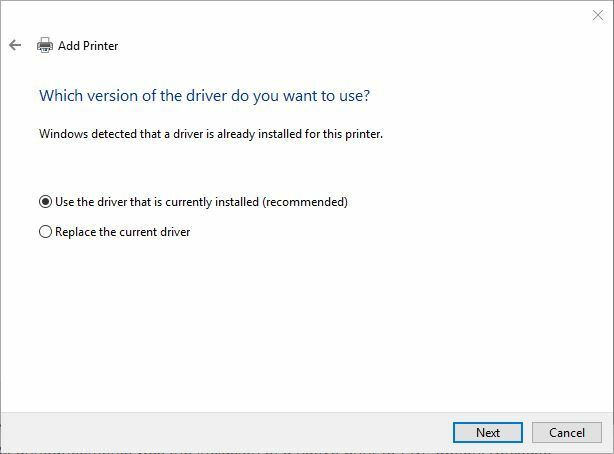
- Введіть назву нового принтера та натисніть Далі. Зачекайте, поки процес закінчиться.
Якщо опція Друк у PDF все ще відсутня, можливо, доведеться переінсталювати PDF-принтер. Після встановлення принтера ви зможете побачити опцію Друк у PDF та друк документів у PDF у Windows 10.
Друк у PDF - корисна функція, і не дивно, що Microsoft додала можливість друку у PDF без використання сторонніх програм.
Тепер, коли ви знаєте, як працює ця функція, спробуйте спробувати. Будь ласка, повідомте нам у коментарі, якщо ці кроки працювали для вас.
Питання що часто задаються
Windowsкористувачів може легко друкФайли PDF. Виконайте кроки в нашому керівництво щодо використання опції Друк у PDF з Windows 10.
Якщо ви не можете роздрукувати, оскільки принтер не відображається у списку, перевірте наш керівництво щодо виправлення принтера, який не відображається в Adobe Reader.
Adobe Acrobat Reader - найкращий безкоштовний інструмент для друку PDF, завдяки безлічі друк функції, які він пропонує, але іноді це призводить до помилок. Погляньте на наш керівництво, включаючи способи виправлення помилки PDF Printer invalidfont.
![Outlook не відкриває вкладення PDF [ЗАВЕРШИТИ ВИПРАВЛЕННЯ]](/f/434a01e94db31421797296fceb9a1539.jpg?width=300&height=460)

